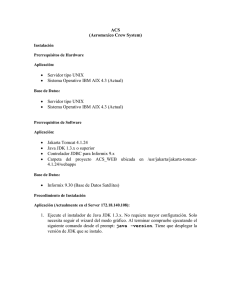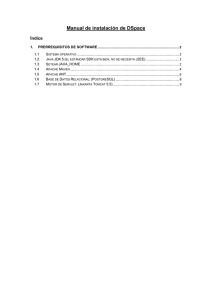Apache Tomcat - Facultad de Informática
Anuncio
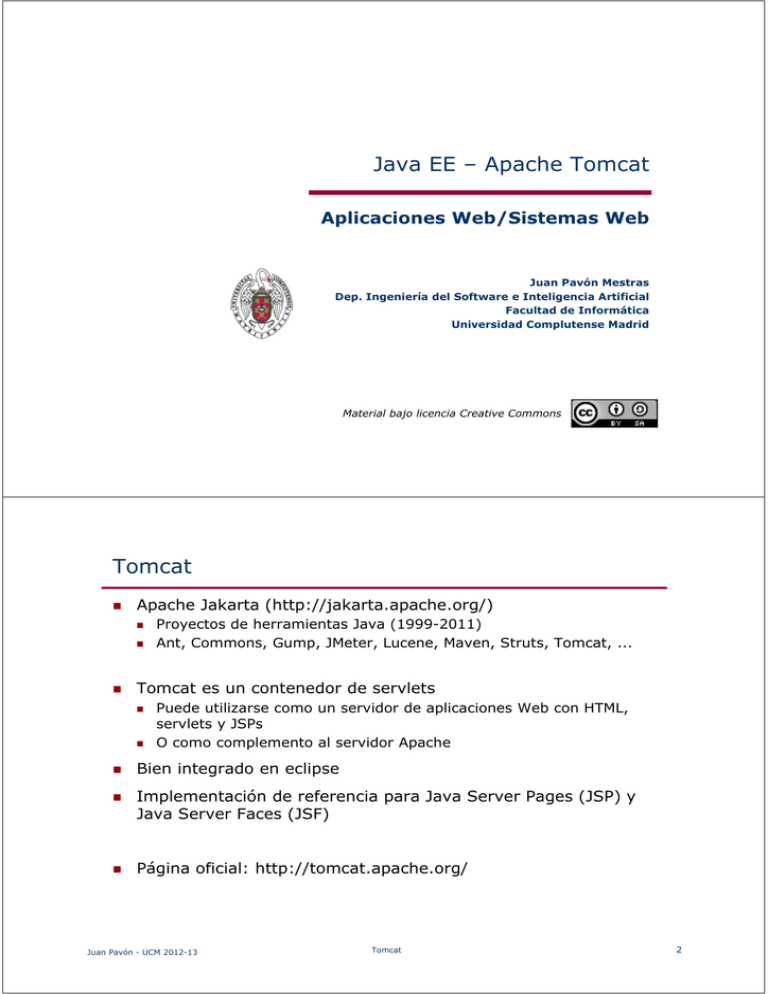
Java EE – Apache Tomcat
Aplicaciones Web/Sistemas Web
Juan Pavón Mestras
Dep. Ingeniería del Software e Inteligencia Artificial
Facultad de Informática
Universidad Complutense Madrid
Material bajo licencia Creative Commons
Tomcat
Apache Jakarta (http://jakarta.apache.org/)
Proyectos de herramientas Java (1999-2011)
Ant, Commons, Gump, JMeter, Lucene, Maven, Struts, Tomcat, ...
Tomcat es un contenedor de servlets
Puede utilizarse como un servidor de aplicaciones Web con HTML,
servlets y JSPs
O como complemento al servidor Apache
Bien integrado en eclipse
Implementación de referencia para Java Server Pages (JSP) y
Java Server Faces (JSF)
Página oficial: http://tomcat.apache.org/
Juan Pavón - UCM 2012-13
Tomcat
2
Arquitectura
Servidor HTTP
Contenedor de servlets
Ejecuta servlets
Convierte páginas JSP y JSF en servlets
Arquitectura jerárquica y modular:
Figura de: http://www.ntu.edu.sg/home/ehchua/programming/howto/Tomcat_More.html
Juan Pavón - UCM 2012-13
Tomcat
3
Organización de directorios
bin – ejecutables y scripts de Tomcat
conf – configuración global para todas las aplicaciones
•
•
•
•
•
•
•
catalina.policy – políticas de seguridad
catalina.properties y logging.properties
servlet.xml – fichero de configuración principal de Tomcat
web.xml – descriptores de despliegue de aplicación web
context.xml – opciones de configuración específicas de Tomcat
tomcat-users.xml – base de datos de usuarios y passwords
Un subdirectorio por cada engine y host. P.ej. Catalina/localhost
lib – ficheros JAR disponibles para todas las aplicaciones web
• servlet-api.jar (Servlet), jasper.jar (JSP) y jasper-el.jar (EL)
• Drivers para bases de datos: MySQL JDBC driver (mysql-connector-java5.1.{xx}-bin.jar)
• JSTL (jstl.jar y standard.jar).
logs – ficheros de logs
• Catalina.{yyyy-mm-dd}.log, localhost.{yyyy-mm-dd}.log, etc.
webapps – directorio base para las aplicaciones web
work – servlets y clases resultantes de traducir ficheros JSP y JSF
temp – ficheros temporales
Juan Pavón - UCM 2012-13
Tomcat
4
Aplicaciones Web con Tomcat
Las aplicaciones Web constan de varias partes que se organizan
en varios directorios
Directorio raíz de la aplicación Web
• Ficheros HTML, JSP, CSS, JS, imágenes, etc. que son visibles a los
clientes de la aplicación
/WEB-INF/web.xml
• Web Application Deployment Descriptor
• Fichero XML que describe los servlets y otros componentes de la aplicación,
además de parámetros de inicialización y restricciones de seguridad
/WEB-INF/classes/
• Clases Java y recursos asociados: Servlets y no servlets que no estén
contenidos en ficheros JAR
/WEB-INF/lib/
• Ficheros JAR: Librerías de clases, drivers JDBC, etc.
Además hay librerías compartidas en el contenedor
En $CATALINA_HOME/lib
• APIs Servlet 3.0 y JSP 2.1
• XML Parser conforme a JAXP para procesar documentos XML
Juan Pavón - UCM 2012-13
Tomcat
5
web.xml
<?xml version="1.0" encoding="ISO‐8859‐1"?>
<web‐app xmlns="http://java.sun.com/xml/ns/j2ee"
xmlns:xsi="http://www.w3.org/2001/XMLSchema‐instance"
xsi:schemaLocation="http://java.sun.com/xml/ns/j2ee/web‐app_2_4.xsd"
version="2.4">
<servlet>
<servlet‐name>Nombre del Servlet</servlet‐name>
<servlet‐class>es.ucm.cursoweb.MiServlet</servlet‐class>
<init‐param>
<param‐name>parametro</param‐name>
<param‐value>valor</param‐value>
</init‐param>
</servlet>
<servlet‐mapping>
<servlet‐name>Nombre del Servlet</servlet‐name>
<url‐pattern>/saluda</url‐pattern>
</servlet‐mapping>
</web‐app>
Juan Pavón - UCM 2012-13
Tomcat
6
Gestión de Tomcat
La conexión al gestor de Tomcat se hace en la dirección
http://localhost:8080/manager/html
Hay que definir los usuarios que pueden gestionar Tomcat
Los usuarios se definen con roles en el fichero
<tomcat>/conf/tomcat-users.xml
<?xml version='1.0' encoding='utf‐8'?>
<tomcat‐users>
<role rolename="tomcat"/>
<role rolename="manager‐gui"/>
<user username="admin" password="passwd" roles="tomcat,manager‐gui"/>
</tomcat‐users>
Para entrar habrá que especificar el usuario (admin) con su password
Juan Pavón - UCM 2012-13
Tomcat
7
Gestor de Aplicaciones de Tomcat
Juan Pavón - UCM 2012-13
Tomcat
8
Eclipse con Tomcat
Instalar Eclipse J2EE
Añadir el servidor
(3) Hay que indicar
la versión que se
tiene instalada de
Tomcat
(1) Pestaña
Servers en la parte
inferior de eclipse
Juan Pavón - UCM 2012-13
(2) Añadir servidor
Tomcat
9
Eclipse con Tomcat
Desde eclipse se puede arrancar y parar el servidor Tomcat
seleccionando el servidor y con las opciones del menú contextual
Para probarlo, intentar acceder a http://localhost
La primera vez lo normal es que salga un error 404
• Hay que copiar el contenido del directorio ROOT de apache-tomcat7.0.34\webapps en el correspondiente del workspace de eclipse:
workspace\.metadata\.plugins\org.eclipse.wst.server.core\tmp0\wtpwebapps
Un ejemplo para probar una primera aplicación:
http://courses.coreservlets.com/Course-Materials/servlet+jsp-code/test-app.zip
Descargarlo y luego desde eclipse probar File Import General
Existing Projects Select archive file
Seleccionar el servidor Tomcat v7.0 y añadir test-app con "Add and
Remove" en el menú contextual
Probarlo con http://localhost:8080/test-app/
que ofrece enlaces a otras páginas del ejemplo
Adaptado de: Tutorial: Installing Tomcat 7 and Using it with Eclipse
http://www.coreservlets.com/Apache-Tomcat-Tutorial/tomcat-7-with-eclipse.html
Juan Pavón - UCM 2012-13
Tomcat
10
Crear una aplicación J2EE con Eclipse
Crear un nuevo proyecto
File New Project Web Dynamic Web Project
• Para el "Target Runtime", elegir "Apache Tomcat v7.0"
• Dar un nombre al proyecto
• Aceptar las demás opciones por defecto y hacer Next dos veces hasta
la última pantalla del wizard
• Marcar entonces la casilla "Generate web.xml deployment descriptor"
Juan Pavón - UCM 2012-13
Tomcat
11
Organización de los ficheros de la aplicación web
Directorios de un proyecto de aplicación web en eclipse
WebContent
• Ficheros típicos de web (HTML, JavaScript, CSS, JSP, imágenes, etc.)
• Aquí es habitual tener un fichero index.html o index.jsp
• Pueden organizarse en subdirectorios
WebContent/WEB-INF
• web.xml – descriptor de despliegue
• Se puede omitir en servlet 3.0 apps, si se hacen los mappings de
servlet con las anotaciones @WebServlet en el código Java
WebContent/WEB-INF/lib
• Ficheros JAR específicos de la aplicación
src/paquete
• Código Java del paquete
• Para crear un paquete hacer New package en "Java Resources: src"
• Usar siempre paquetes. No es nada recomendable usar el default
Juan Pavón - UCM 2012-13
Tomcat
12
Alternativas a Tomcat
Apache TomEE
Glassfish
Incluye EJBs, programación orientada a aspectos (AOP), servicio de
persistencia de objetos (Hibernate), gestión de caché, servicios de
mensajería, etc.
http://www.jboss.org
WebLogic
Desarrollado por Sun (Oracle): https://glassfish.java.net/
JBoss
Adaptación de Tomcat para integrar la funcionalidad de J2EE 6:
• Contexts and Dependency Injection (CDI)
• EJBs
• RESTful Web Service con JAX-RS
Servidor Web J2EE de Oracle
http://www.oracle.com/es/products/middleware/appserver/
IBM WebSphere Application Server (WAS)
http://www-03.ibm.com/software/products/es/es/appserv-was/
Juan Pavón - UCM 2012-13
Tomcat
13
Bibliografía
Instalación y configuración de Tomcat con Eclipse
Descripción de Tomcat, arquitectura e implementación
http://www.coreservlets.com/Apache-Tomcat-Tutorial
http://www.ntu.edu.sg/home/ehchua/programming/howto/Tomcat_Mo
re.html
Uso de eclipse y maven
Jesús L.C. Configurar maven para hacer deploy en Tomcat, en
http://jesuslc.com/2013/04/08/358/
How to create a Maven web app and deploy to Tomcat – fast
Added by Cody Burleson, last edited by Ben Shoemate on Jan 26, 2013
https://wiki.base22.com/display/btg/How+to+create+a+Maven+web+app+and+deploy+to+Tomcat+-+fast
Juan Pavón - UCM 2012-13
Tomcat
14
Apéndice: Desarrollo con Tomcat y Maven
Prerrequisitos
Maven está instalado
Tomcat está instalado y configurado para correr en el puerto 8080
Eclipse J2EE (opcional)
Procedimiento
1.
2.
3.
4.
Crear una nueva aplicación Web con Maven
Definir el servidor Tomcat en la configuración de Maven
Apuntar el Pom al servidor Tomcat
Construir e implantar la aplicación Web
Adaptado de: How to create a Maven web app and deploy to Tomcat – fast
Added by Cody Burleson, last edited by Ben Shoemate on Jan 26, 2013
https://wiki.base22.com/display/btg/How+to+create+a+Maven+web+app+and+deploy+to+Tomcat+-+fast
Juan Pavón - UCM 2012-13
Tomcat
15
Apéndice: Desarrollo con Tomcat y Maven
1. Crear una nueva aplicación Web usando Maven
Si se usa Eclipse, crear un proyecto general
New > Project... > General > Project
• Project name: "sw" (o cualquier otro nombre que se desee)
Utilizando una consola, moverse al directorio del proyecto "sw" y
ejecutar el siguiente comando de Maven (en una sola línea):
mvn archetype:create
‐DgroupId=es.ucm.sw
‐DartifactId=webapp
‐DarchetypeArtifactId=maven‐archetype‐webapp
• Esto creará la estructura del proyecto
(para que Eclipse lo vea hacer Refresh)
Juan Pavón - UCM 2012-13
Tomcat
16
Apéndice: Desarrollo con Tomcat y Maven
El fichero index.jsp es el más elemental que se pueda imaginar:
<html>
<body>
<h2>Hello World!</h2>
</body>
</html>
Y el de configuración de despliegue: web.xml
<!DOCTYPE web‐app PUBLIC
"‐//Sun Microsystems, Inc.//DTD Web Application 2.3//EN"
"http://java.sun.com/dtd/web‐app_2_3.dtd" >
<web‐app>
<display‐name>Archetype Created Web Application</display‐name>
</web‐app>
Juan Pavón - UCM 2012-13
Tomcat
17
Apéndice: Desarrollo con Tomcat y Maven
2. Definir el servidor Tomcat en la configuración de Maven
Editar el fichero settings.xml de Maven
Se puede ver en eclipse en Windows->preferences y una vez allí en
Maven->user settings
• La primera vez puede que no se encuentre el fichero settings.xml
• Se creará entonces
• Tras editarlo hacer Update settings
En el fichero, añadir el servidor "TomcatServer" con los credenciales
para entrar como admin en el gestor de Tomcat
<settings>
<servers>
<server>
<id>TomcatServer</id>
<username>admin</username>
<password>passwd</password>
</server>
</servers>
...
Juan Pavón - UCM 2012-13
Tomcat
18
Apéndice: Desarrollo con Tomcat y Maven
3. Declarar en el Pom que se va a usar el servidor Tomcat
Editar el fichero pom.xml del proyecto "sw" y reemplazar la
sección <build> con lo siguiente:
<build>
<finalName>sw</finalName>
<plugins>
<plugin>
<groupId>org.codehaus.mojo</groupId>
<artifactId>tomcat‐maven‐plugin</artifactId>
<configuration>
<url>http://127.0.0.1:8080/manager</url>
<server>TomcatServer</server>
<path>/sw</path>
</configuration>
</plugin>
</plugins>
</build>
Juan Pavón - UCM 2012-13
Tomcat
19
Apéndice: Desarrollo con Tomcat y Maven
4. Construir e implantar la aplicación Web
En eclipse, seleccionar el pom.xml y hacer Run As-> Maven build
e indicar tomcat:deploy
Alternativamente, desde la línea de comandos, ir al directorio
sw/webapp donde está el pom y ejecutar
mvn tomcat:deploy
Si el resultado es BUILD SUCCESSFUL se puede acceder a la
aplicación web en http://localhost:8080/sw/
Se tiene que ver el clásico "Hello World!" (de la página
index.jsp)
A partir de aquí ya se puede construir otra aplicación web
NOTA: Si se intenta usar deploy otra vez dará FAIL porque la
aplicación ya existe. Las siguientes veces habrá que hacer:
mvn tomcat:redeploy
Juan Pavón - UCM 2012-13
Tomcat
20